1、打开excel工作表。如本例中,希望将“考生特征”拆分为两列。

2、选择需要拆分的列,选择“数据”选项卡。
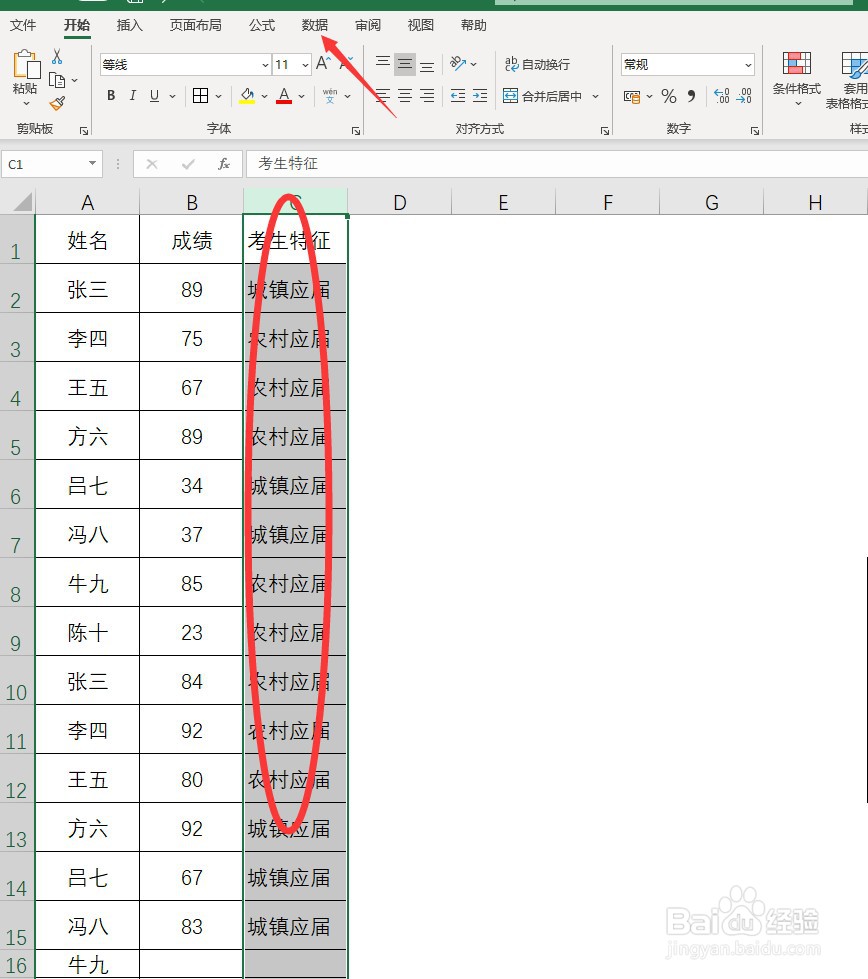
3、在“数据”选项卡下,点击“分列”按钮。

4、由于本案例中数据是相同宽度的,所以选择“固定宽度”,点击“下一步”。

5、点击需要分割的位置,点击“下一步”,随后点击“完成”。
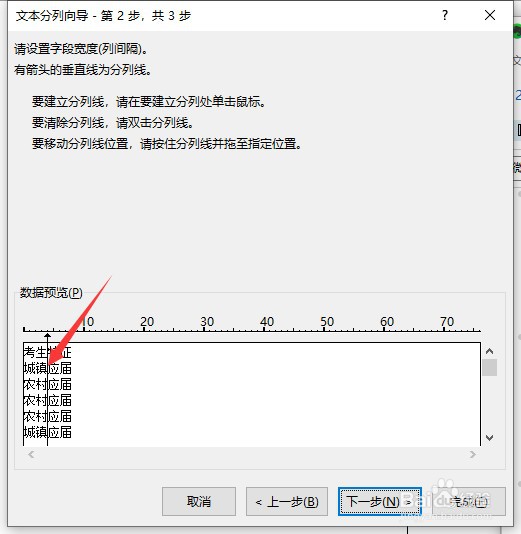
6、这样一列中的内容就被分割成了两个部分。

时间:2024-10-11 18:35:49
1、打开excel工作表。如本例中,希望将“考生特征”拆分为两列。

2、选择需要拆分的列,选择“数据”选项卡。
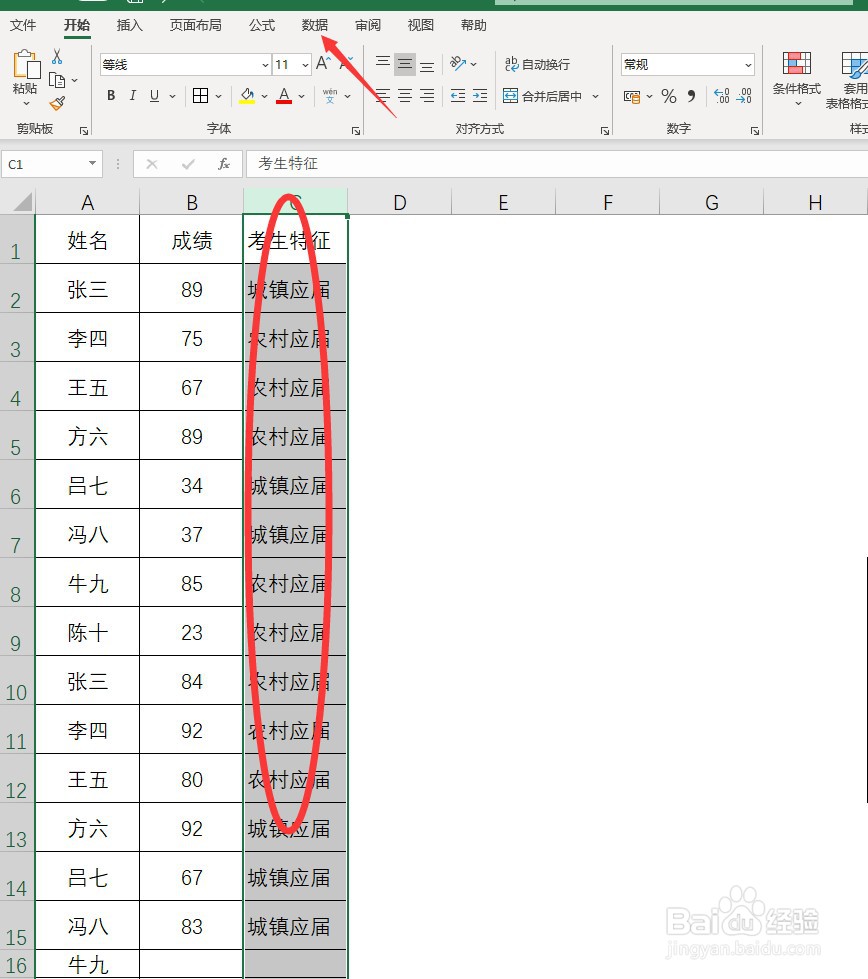
3、在“数据”选项卡下,点击“分列”按钮。

4、由于本案例中数据是相同宽度的,所以选择“固定宽度”,点击“下一步”。

5、点击需要分割的位置,点击“下一步”,随后点击“完成”。
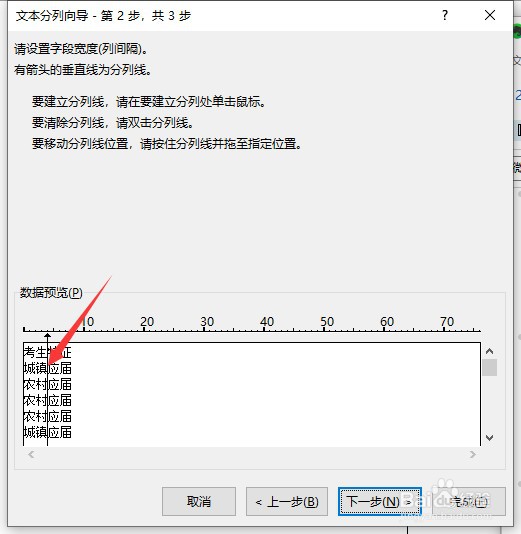
6、这样一列中的内容就被分割成了两个部分。

